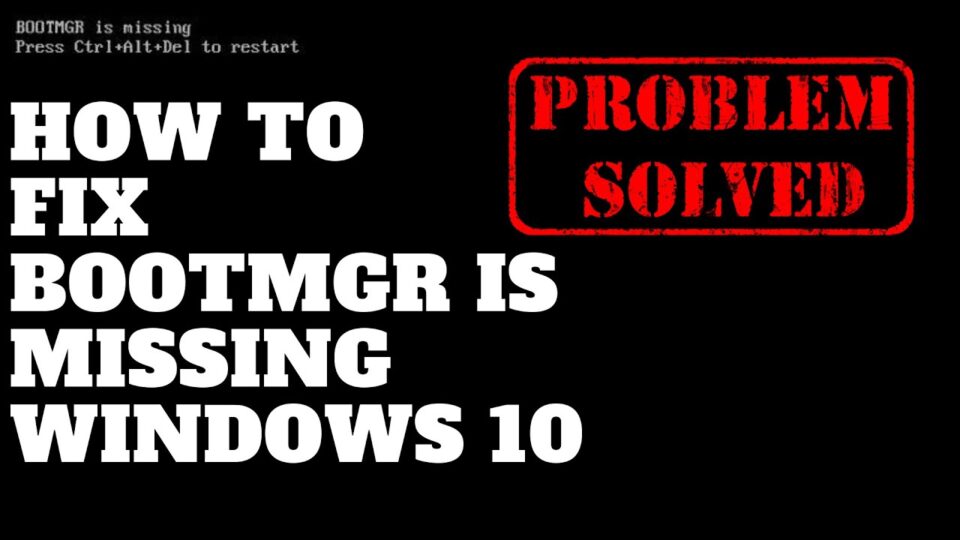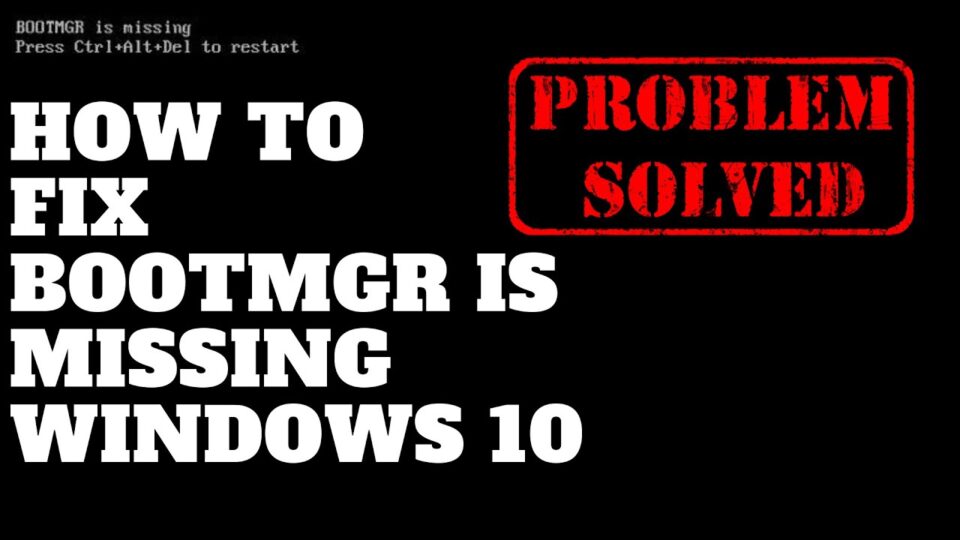
Per risolvere il mancato errore BOOTMGR, che appare immediatamente all’inizio del dispositivo, dopo aver premuto il pulsante di accensione o aver eseguito un riavvio, consigliamo di effettuare – in sequenza – i seguenti interventi:
1 Controllare quali drive estraibili sono collegati al PC e cambiare la sequenza di avvio se necessario
Se il BIOS / UEFI è configurato per avviare il sistema prima da dispositivi di archiviazione rimovibili, connessi a una porta USB, può succedere che – quando presente – manchi il messaggio di errore BOOTMGR.
Per risolvere l’errore, in questo caso basta scollegare la guida rimovibile e riavviare il PC. In alternativa, si può accedere alla configurazione BIOS / UEFI riavviando il sistema e premendo il tasto che permette di inserirlo (DEL, F2, F10,… a seconda della scheda madre in uso), localizzare la sezione Boot o l’impostazione della sequenza di avvio impostare l’hard disk interno come primo dispositivo da avviare o comunque dargli una priorità più alta rispetto ai drive rimovibili.
Se vuoi reinstallare Windows da un supporto USB o da altri media avviabili, devi ricordarti di cambiare la sequenza di avvio (vedi l’installazione pulita di Windows 10 Aggiornamento dei creatori).
2 Controllare i cavi di collegamento
Specialmente se l’hard disk o il disco SSD non compare più nemmeno a livello BIOS / UEFI, il primo controllo da effettuare è controllare i cavi di connessione all’interno del dispositivo.
Cavi dati e cavi di alimentazione danneggiati o impropriamente inaspriti possono essere la causa del mancato errore BOOTMGR.
Dotarsi di una stazione di attracco collegabile ad un altro PC aiuterà a verificare il corretto funzionamento dell’hard disk: in assenza di problemi più seri, Windows assegnerà una lettera di identificazione del drive a tutte le partizioni contenute nel drive.
3 Ripristina la startup di Windows con i media di installazione
Il supporto di installazione di Windows, che può essere inserito in un supporto USB, permette di avviare il sistema da un ambiente che, tra l’altro, consente anche il recupero in situazioni di emergenza.
Dopo aver scaricato il supporto di installazione di Windows (Scarica Windows 7, Windows n. 8.1 e Windows n 10 dai server Microsoft) e configurazione in un supporto USB avviabile , dovrai avviare il sistema dal supporto USB (eventualmente variando la sequenza di avvio nel BIOS / UEFI)
Nota
Per completare questi passaggi, è necessario disporre di un disco di installazione di Windows 8.1, Windows 8, Windows 7 o Windows Vista.
Se non si dispone di un disco, contattare il produttore del computer o il supporto tecnico Microsoft per ottenerne uno.
Se non si dispone di un disco di installazione e Ripristino all’avvio è un’opzione di ripristino preinstallata nel computer, provare il metodo 4.
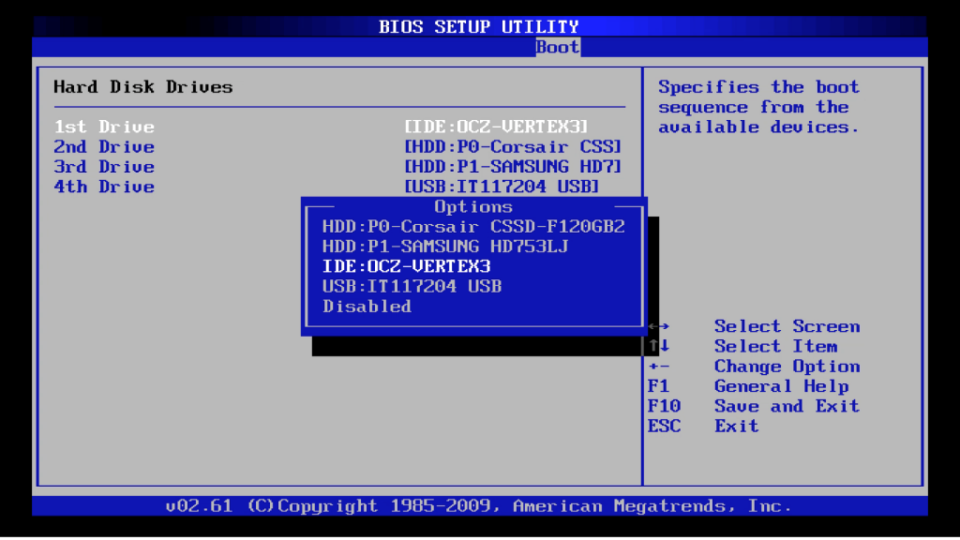
Metodo 1:
Eseguire il ripristino all’avvio dall’ambiente di ripristino di Windows (WinRE)Method 1: Run Startup Repair from Windows Recovery Environment (WinRE)
Per eseguire Ripristino all’avvio da Ambiente ripristino Windows (WinRE), attenersi alla seguente procedura:
1 Inserire il disco di installazione di Windows nell’unità disco, quindi avviare il computer.
2 Premere un tasto quando viene visualizzato il messaggio Premere un tasto qualsiasi per avviare da CD o DVD. Se il PC non rileva automaticamente il supporto
3 Durante il processo di riavvio, leggere la schermata per tutte le istruzioni che spiegano come interrompere l’avvio normale e immettere l’utilità di installazione base del sistema di input/output (BIOS). La maggior parte dei PC utilizza il tasto F2, F10, ESC o DEL per avviare l’installazione del BIOS.
4 Cercare una scheda nell’utilità di installazione del BIOS denominata Ordine di avvio, Opzioni di avvioo Avvio. Seguendo le istruzioni visualizzate sullo schermo, utilizzare i tasti di direzione per passare all’ordine di avvio, quindi premere INVIO.
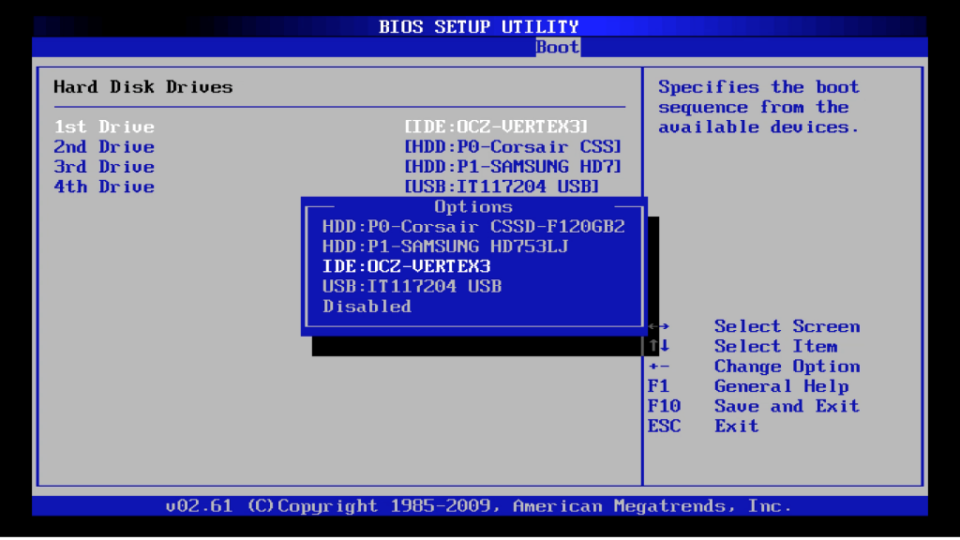
5 Individuare il CD, il DVD o l’unità flash USB (potrebbe essere denominata Dispositivo rimovibile) nell’elenco di avvio. Seguendo le istruzioni visualizzate sullo schermo, utilizzare i tasti di direzione per spostare l’unità verso l’alto in modo che venga visualizzata per prima nell’elenco di avvio. Premere INVIO. La sequenza dell’ordine di avvio viene ora modificata per l’avvio dal CD, dal DVD o dall’unità flash USB.
6 Premere F10 per salvare le modifiche e uscire dall’utilità di installazione del BIOS. Selezionare Sì nella finestra di conferma. Il PC verrà riavviato.
7 Selezionare una lingua, un’ora e una valuta, una tastiera o un metodo di input, quindi selezionare Avanti.
8 Selezionare Ripristina il computer.
9 Nella finestra di dialogo Opzioni ripristino di sistema selezionare l’unità dell’installazione di Windows e quindi scegliere Avanti.
10 Nella finestra di dialogo Opzioni ripristino di sistema selezionare Ripristina il computer.
11 Selezionare il sistema operativo che si desidera ripristinare e quindi scegliere Avanti.
12 Nella finestra di dialogo Opzioni ripristino di sistema selezionare Ripristino all’avvio.
13 Per ulteriori informazioni sulle opzioni di ripristino del sistema, vedere Quali sono le opzioni di ripristino del sistema in Windows?
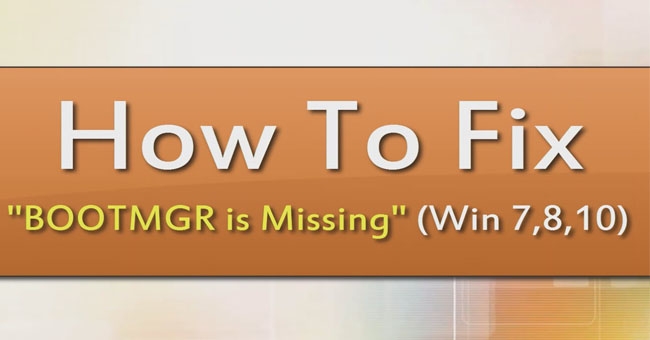
Metodo 2:
Ricostruire i dati di configurazione di avvio (BCD) da Ambiente ripristino Windows (WinRE)
Per ricostruire i dati di configurazione di avvio (BCD) da Ambiente ripristino Windows (WinRE), attenersi alla seguente procedura:
1 Inserire il disco di installazione di Windows nell’unità disco, quindi avviare il computer.
2 Premere un tasto quando viene visualizzato il messaggio Premere un tasto qualsiasi per avviare da CD o DVD.Se il PC non rileva automaticamente il supporto
3 Durante il processo di riavvio, leggere la schermata per tutte le istruzioni che spiegano come interrompere l’avvio normale e immettere l’utilità di installazione base del sistema di input/output (BIOS). La maggior parte dei PC utilizza il tasto F2, F10, ESC o DEL per avviare l’installazione del BIOS.
4 Cercare una scheda nell’utilità di installazione del BIOS denominata Ordine di avvio, Opzioni di avvioo Avvio. Seguendo le istruzioni visualizzate sullo schermo, utilizzare i tasti di direzione per passare all’ordine di avvio, quindi premere INVIO.
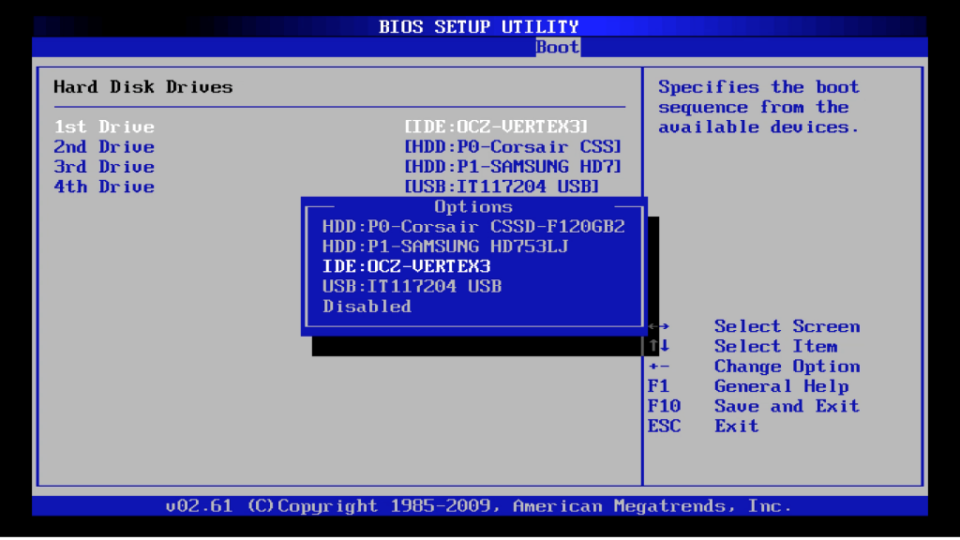
5 Individuare il CD, il DVD o l’unità flash USB (potrebbe essere denominata Dispositivo rimovibile) nell’elenco di avvio. Seguendo le istruzioni visualizzate sullo schermo, utilizzare i tasti di direzione per spostare l’unità verso l’alto in modo che venga visualizzata per prima nell’elenco di avvio. Premere INVIO. La sequenza dell’ordine di avvio viene ora modificata per l’avvio dal CD, dal DVD o dall’unità flash USB.
6 Premere F10 per salvare le modifiche e uscire dall’utilità di installazione del BIOS. Selezionare Sì nella finestra di conferma. Il PC verrà riavviato. Consentire al PC di riavviarsi normalmente. La scansione richiederà alcuni minuti e rimuovere qualsiasi malware che può essere infettare il computer.
7 Selezionare una lingua, un’ora, una valuta, una tastiera o un altro metodo di input, quindi selezionare Avanti.
8 Selezionare Ripristina il computer.
9 Selezionare il sistema operativo che si desidera ripristinare e quindi scegliere Avanti.
10 Nella finestra di dialogo Opzioni ripristino di sistema selezionare Prompt dei comandi.
11 Digitare Bootrec /RebuildBcd, quindi premere INVIO.

Metodo 3:
Eseguire Ripristino configurazione di sistema da Ambiente ripristino
Windows (WinRE)Method 3: Run System Restore from Windows Recovery Environment (WinRE)
Avviso Importante:
Questo metodo richiede che Ripristino configurazione di sistema sia abilitato nel computer. Per eseguire Ripristino configurazione di sistema da Ambiente ripristino Windows (WinRE), attenersi alla seguente procedura:
1 Inserire il disco di installazione di Windows nell’unità disco, quindi avviare il computer.
2 Premere un tasto quando viene visualizzato il messaggio Premere un tasto qualsiasi per avviare da CD o DVD.Se il PC non rileva automaticamente il supporto
3 Durante il processo di riavvio, leggere la schermata per tutte le istruzioni che spiegano come interrompere l’avvio normale e immettere l’utilità di installazione base del sistema di input/output (BIOS). La maggior parte dei PC utilizza il tasto F2, F10, ESC o DEL per avviare l’installazione del BIOS.
4 Cercare una scheda nell’utilità di installazione del BIOS denominata Ordine di avvio, Opzioni di avvioo Avvio. Seguendo le istruzioni visualizzate sullo schermo, utilizzare i tasti di direzione per passare all’ordine di avvio, quindi premere INVIO.
5 Individuare il CD, il DVD o l’unità flash USB (potrebbe essere denominata Dispositivo rimovibile) nell’elenco di avvio. Seguendo le istruzioni visualizzate sullo schermo, utilizzare i tasti di direzione per spostare l’unità verso l’alto in modo che venga visualizzata per prima nell’elenco di avvio. Premere INVIO. La sequenza dell’ordine di avvio viene ora modificata per l’avvio dal CD, dal DVD o dall’unità flash USB.
6 Premere F10 per salvare le modifiche e uscire dall’utilità di installazione del BIOS. Selezionare Sì nella finestra di conferma.
7 Selezionare una lingua, un’ora e una valuta e una tastiera o un metodo di input, quindi selezionare Avanti.
8 Selezionare Ripristina il computer.
9 Nella finestra di dialogo Opzioni ripristino di sistema selezionare l’unità dell’installazione di Windows e quindi scegliere Avanti.
10 Nella finestra di dialogo Opzioni ripristino di sistema selezionare Ripristino configurazione di sistema.
11 Seguire le istruzioni del Ripristino guidato impostazioni di sistema e selezionare il punto di ripristino appropriato.
12 Selezionare Fine per ripristinare il sistema.
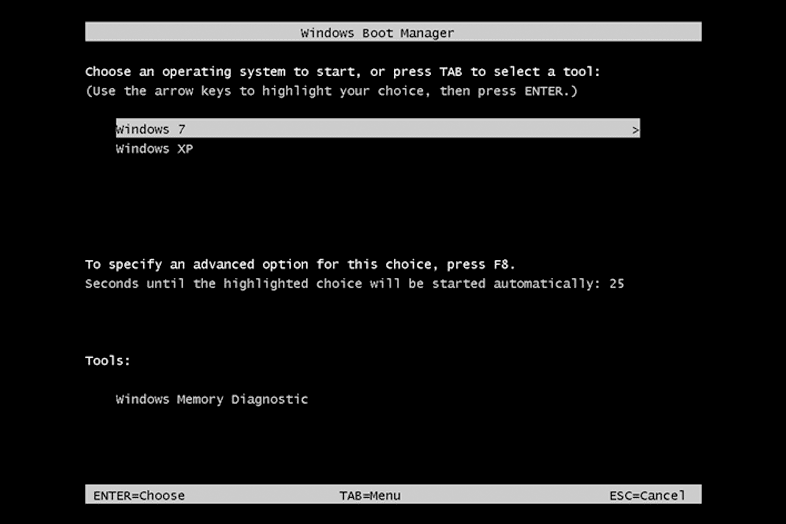
Metodo 4:
Utilizzare Ripristino all’avvio in un computer che dispone di un’opzione di ripristino preinstallata nel computer
Avviso Importante: Questo metodo è disponibile solo se Ripristino all’avvio è un’opzione di ripristino preinstallata nel computer. Se non si dispone di un disco di installazione di Windows e Ripristino all’avvio è un’opzione di ripristino preinstallata nel computer, attenersi alla seguente procedura per ripristinare i file di avvio:
1 Rimuovere tutti i dischi floppy, i DVD e i DVD dal computer, quindi riavviare il computer utilizzando il pulsante di accensione del computer.
2 Se nel computer è installato un solo sistema operativo, tenere premuto il tasto F8 al riavvio del computer. È necessario premere F8 prima che venga visualizzato il logo di Windows. Se viene visualizzato il logo di Windows, è necessario riprovare attendendo che venga visualizzato il prompt di accesso di Windows, quindi arrestare e riavviare il computer.
3 Se il computer dispone di più di un sistema operativo, utilizzare i tasti di direzione per evidenziare il sistema operativo che si desidera ripristinare e quindi premere e tenere premuto F8.
4 Nella schermata Opzioni di avvio avanzate utilizzare i tasti di direzione per evidenziare Ripristina il computer, quindi premere INVIO. Se l’opzione Ripristina il computer non è elencata come opzione, significa che il computer non include opzioni di ripristino preinstallate o l’amministratore di rete le ha disattivate.
5 Selezionare un layout di tastiera e quindi Avanti.
6 Selezionare un nome utente, digitare la password e quindi scegliere OK.
7 Scegliere Ripristino all’avvio dal menu Opzioni ripristino di sistema . Ripristino all’avvio potrebbe richiedere di effettuare scelte mentre cerca di risolvere il problema e, se necessario, potrebbe riavviare il computer mentre effettua le riparazioni.